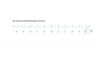Clique em uma célula em uma coluna vazia na mesma linha da primeira célula que deseja converter. Por exemplo, se você deseja converter texto nas células A1 a A10, clique dentro de B1.
Digite “= UPPER (” sem aspas, clique na primeira célula para converter e pressione “Enter”. Em vez de clicar, você também pode digitar a localização da célula após o parêntese de abertura.
Clique duas vezes na alça de preenchimento no canto inferior direito da célula que você acabou de criar. Isso preenche a nova coluna com versões em maiúsculas do texto da coluna original.
Selecione todas as células na coluna em maiúsculas e copie-as pressionando “Control-C”.
Clique com o botão direito na primeira célula da coluna original e clique no ícone “123 ″ na seção Colar especial para selecionar“ Valores ”. Isso substitui a coluna original pela versão em maiúsculas.
Exclua o conteúdo da segunda coluna que você criou. A coluna original manterá sua nova capitalização.
Se a coluna que você deseja converter não tiver texto em todas as linhas, clicar duas vezes na alça de preenchimento não funcionará. Em vez disso, selecione cada célula que deseja preencher com letras maiúsculas e clique em "Home", "Preencher" e depois em "Abaixo".
O Excel tem duas outras funções para alterar a capitalização: LOWER, que remove maiúsculas, e PROPER, que capitaliza a primeira letra de cada palavra.
No Excel 2013, mas não em versões anteriores, você também pode usar o Flash Fill. Digite o conteúdo da primeira célula da coluna na célula adjacente e pressione "Control-E" para preencher automaticamente o resto. Em seguida, você pode copiar a nova coluna e colá-la sobre a original para alterar a caixa.
As informações neste artigo se aplicam ao Microsoft Excel 2013, 2010 e 2007. Pode variar ligeiramente ou significativamente com outras versões.